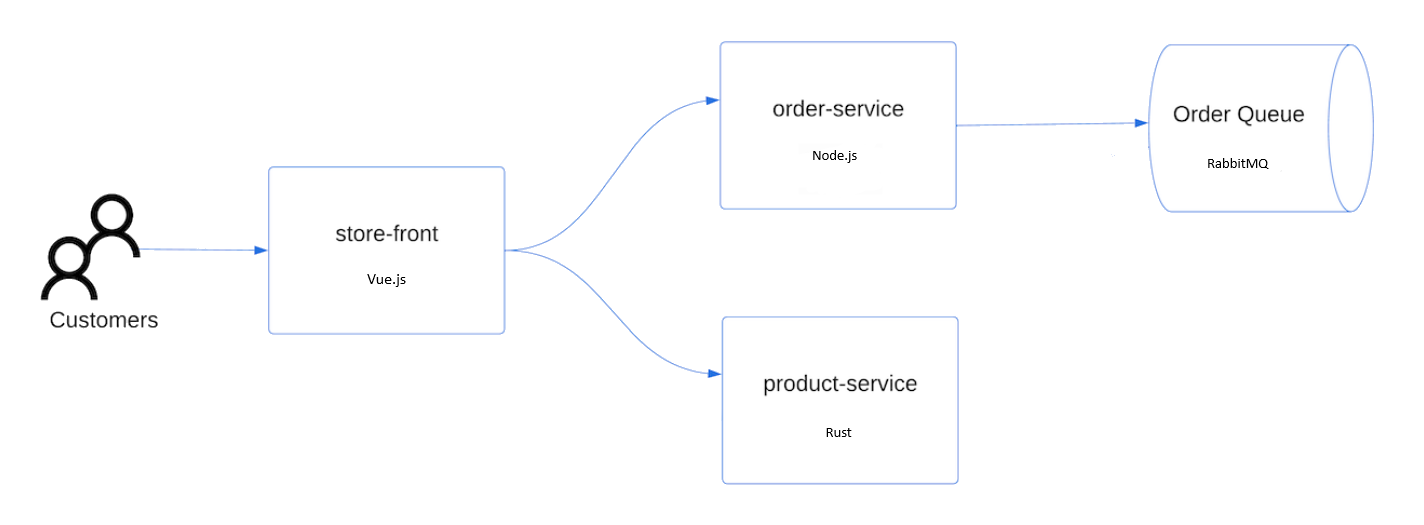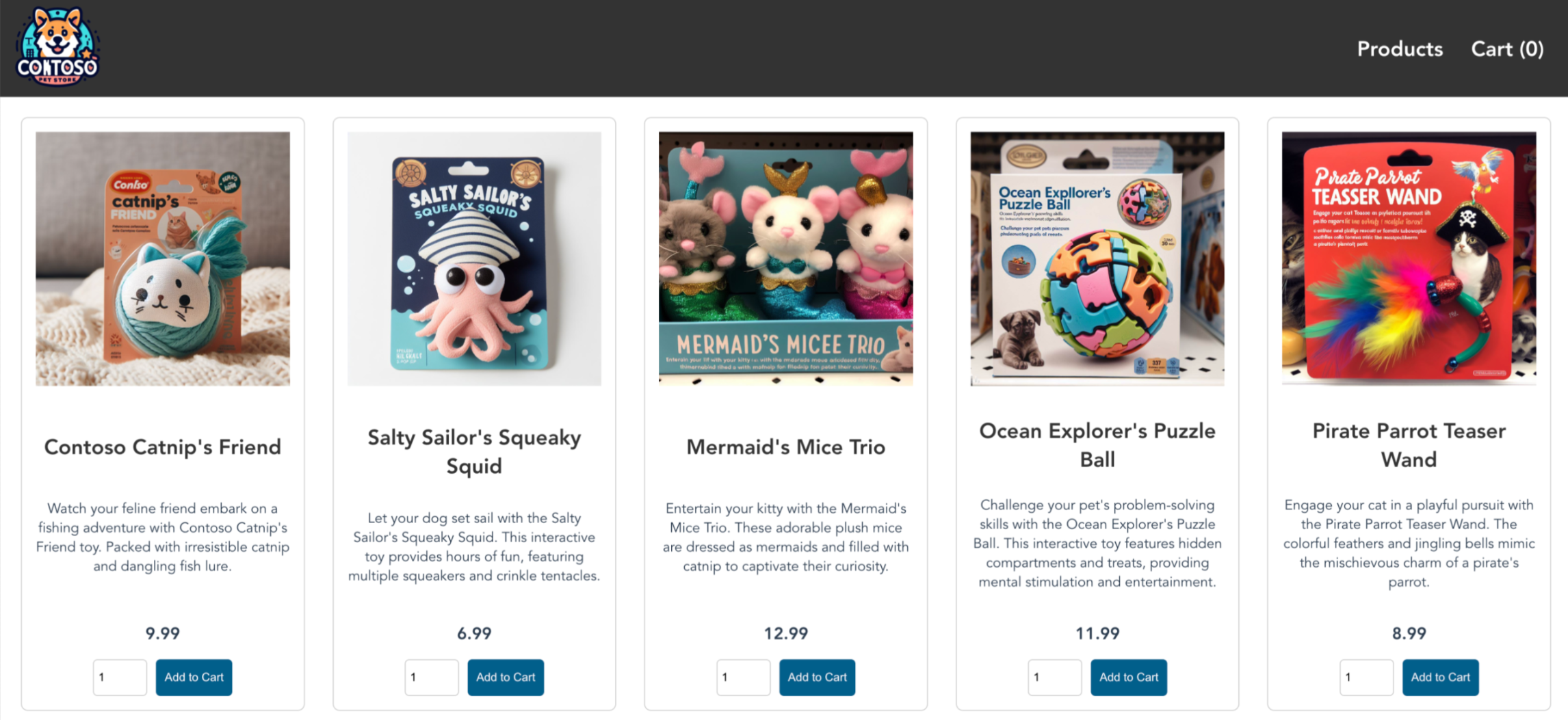Démarrage rapide : Déployer un cluster AKS (Azure Kubernetes Service) avec Bicep
AKS (Azure Kubernetes Service) est un service Kubernetes managé qui vous permet de déployer et de gérer rapidement des clusters. Dans ce guide de démarrage rapide, vous :
- Déployer un cluster AKS à l'aide de Bicep.
- Exécutez un exemple d'application multi-conteneurs avec un groupe de microservices et de front-end web simulant un scénario de vente au détail.
Remarque
Dans cet article, vous trouverez les étapes à suivre pour déployer rapidement un cluster AKS. Les paramètres par défaut sont utilisés à des fins d'évaluation uniquement. Avant de déployer un cluster prêt pour la production, nous vous recommandons de vous familiariser avec notre architecture de référence de base pour prendre en compte la façon dont elle s’aligne sur vos besoins métier.
Avant de commencer
- Ce guide de démarrage rapide suppose une compréhension élémentaire des concepts liés à Kubernetes. Pour plus d’informations, consultez Concepts de base de Kubernetes pour AKS (Azure Kubernetes Service).
- Vous devez avoir un compte Azure avec un abonnement actif. Si vous n’en avez pas un, créez un compte gratuitement.
- Pour en savoir plus sur la création d’un pool de nœuds Windows Server, consultez Créer un cluster AKS qui prend en charge les conteneurs Windows Server.
- Bicep est un langage spécifique à un domaine (DSL) qui utilise la syntaxe déclarative pour déployer des ressources Azure. Il fournit une syntaxe concise, une cohérence des types fiable et une prise en charge de la réutilisation du code. Bicep offre la meilleure expérience de création pour vos solutions d’infrastructure en tant que code dans Azure.
Utilisez l’environnement Bash dans Azure Cloud Shell. Pour plus d’informations, consultez Démarrage rapide pour Bash dans Azure Cloud Shell.
Si vous préférez exécuter les commandes de référence de l’interface de ligne de commande localement, installez l’interface Azure CLI. Si vous exécutez sur Windows ou macOS, envisagez d’exécuter Azure CLI dans un conteneur Docker. Pour plus d’informations, consultez Guide pratique pour exécuter Azure CLI dans un conteneur Docker.
Si vous utilisez une installation locale, connectez-vous à Azure CLI à l’aide de la commande az login. Pour finir le processus d’authentification, suivez les étapes affichées dans votre terminal. Pour connaître les autres options de connexion, consultez Se connecter avec Azure CLI.
Lorsque vous y êtes invité, installez l’extension Azure CLI lors de la première utilisation. Pour plus d’informations sur les extensions, consultez Utiliser des extensions avec Azure CLI.
Exécutez az version pour rechercher la version et les bibliothèques dépendantes installées. Pour effectuer une mise à niveau vers la dernière version, exécutez az upgrade.
- Cet article nécessite la version 2.0.64 ou ultérieure d’Azure CLI. Si vous utilisez Azure Cloud Shell, sachez que la dernière version y est déjà installée.
- Cet article nécessite un groupe de ressources Azure existant. Si vous devez en créer un, vous pouvez utiliser la commande az group create.
- Pour créer un cluster AKS à l’aide d’un fichier Bicep, vous fournissez une clé publique SSH. Si vous avez besoin de cette ressource, reportez-vous à la section suivante. Dans le cas contraire, passez à Examiner le fichier du biceps.
- Vérifiez que l’identité que vous utilisez pour créer votre cluster dispose des autorisations minimales appropriées. Pour plus d’informations sur l’accès et l’identité pour AKS, consultez Options d’accès et d’identité pour Kubernetes Azure Service (AKS).
- Pour déployer un fichier Bicep, vous devez disposer d’un accès en écriture sur les ressources que vous créez et d’un accès à toutes les opérations sur le type de ressource
Microsoft.Resources/deployments. Par exemple, pour créer une machine virtuelle, vous avez besoin des autorisationsMicrosoft.Compute/virtualMachines/writeetMicrosoft.Resources/deployments/*. Pour obtenir la liste des rôles et autorisations, consultez Rôles intégrés Azure.
Création d’une paire de clés SSH
Accédez à https://shell.azure.com pour ouvrir Cloud Shell dans votre navigateur.
Créez une paire de clés SSH en utilisant la commande Azure CLI az sshkey create ou la commande
ssh-keygen.# Create an SSH key pair using Azure CLI az sshkey create --name "mySSHKey" --resource-group "myResourceGroup" # Create an SSH key pair using ssh-keygen ssh-keygen -t rsa -b 4096
Pour plus d’informations sur la création de clés SSH, consultez Créer et gérer les clés SSH pour l’authentification dans Azure.
Examiner le fichier Bicep
Le fichier Bicep utilisé dans ce guide de démarrage rapide est tiré des modèles de démarrage rapide Azure.
@description('The name of the Managed Cluster resource.')
param clusterName string = 'aks101cluster'
@description('The location of the Managed Cluster resource.')
param location string = resourceGroup().location
@description('Optional DNS prefix to use with hosted Kubernetes API server FQDN.')
param dnsPrefix string
@description('Disk size (in GB) to provision for each of the agent pool nodes. This value ranges from 0 to 1023. Specifying 0 will apply the default disk size for that agentVMSize.')
@minValue(0)
@maxValue(1023)
param osDiskSizeGB int = 0
@description('The number of nodes for the cluster.')
@minValue(1)
@maxValue(50)
param agentCount int = 3
@description('The size of the Virtual Machine.')
param agentVMSize string = 'standard_d2s_v3'
@description('User name for the Linux Virtual Machines.')
param linuxAdminUsername string
@description('Configure all linux machines with the SSH RSA public key string. Your key should include three parts, for example \'ssh-rsa AAAAB...snip...UcyupgH azureuser@linuxvm\'')
param sshRSAPublicKey string
resource aks 'Microsoft.ContainerService/managedClusters@2024-02-01' = {
name: clusterName
location: location
identity: {
type: 'SystemAssigned'
}
properties: {
dnsPrefix: dnsPrefix
agentPoolProfiles: [
{
name: 'agentpool'
osDiskSizeGB: osDiskSizeGB
count: agentCount
vmSize: agentVMSize
osType: 'Linux'
mode: 'System'
}
]
linuxProfile: {
adminUsername: linuxAdminUsername
ssh: {
publicKeys: [
{
keyData: sshRSAPublicKey
}
]
}
}
}
}
output controlPlaneFQDN string = aks.properties.fqdn
Ressource définie dans le fichier Bicep :
Pour plus d’exemples AKS, consultez le site Modèles de démarrage rapide AKS.
Déployer le fichier Bicep
- Enregistrez le fichier Bicep en tant que main.bicep sur votre ordinateur local.
Important
Le fichier Bicep définit le paramètre clusterName sur la chaîne aks101cluster. Si vous souhaitez utiliser un autre nom de cluster, mettez à jour la chaîne avec votre nom de cluster préféré avant d’enregistrer le fichier sur votre ordinateur.
Déployez le fichier Bicep à l’aide d’Azure CLI ou d’Azure PowerShell.
az deployment group create --resource-group myResourceGroup --template-file main.bicep --parameters dnsPrefix=<dns-prefix> linuxAdminUsername=<linux-admin-username> sshRSAPublicKey='<ssh-key>'Spécifiez les valeurs suivantes dans les commandes :
- Préfixe DNS : entrez un préfixe DNS unique pour votre cluster, tel que myakscluster.
- Nom de l’utilisateur administrateur Linux : entrez un nom d’utilisateur pour se connecter à l’aide de SSH, tel qu’azureuser.
- Clé publique RSA SSH : copiez et collez la partie publique de votre paire de clés SSH (par défaut, le contenu de ~/.ssh/id_rsa.pub).
La création du cluster AKS ne prend que quelques minutes. Attendez que le cluster soit correctement déployé pour passer à l’étape suivante.
Valider le déploiement Bicep
Se connecter au cluster
Pour gérer un cluster Kubernetes, utilisez kubectl, le client de ligne de commande Kubernetes. Si vous utilisez Azure Cloud Shell, kubectl est déjà installé.
Installez
kubectlen local avec la commande az aks install-cli.az aks install-cliConfigurez
kubectlafin de vous connecter à votre cluster Kubernetes avec la commande az aks get-credentials. Cette commande télécharge les informations d’identification et configure l’interface CLI Kubernetes pour les utiliser.az aks get-credentials --resource-group myResourceGroup --name myAKSClusterPour vérifier la connexion à votre cluster, exécutez la commande kubectl get. Cette commande renvoie la liste des nœuds de cluster.
kubectl get nodesL’exemple de sortie suivant montre le nœud unique créé au cours des étapes précédentes. Assurez-vous que l’état du nœud est Prêt.
NAME STATUS ROLES AGE VERSION aks-agentpool-41324942-0 Ready agent 6m44s v1.12.6 aks-agentpool-41324942-1 Ready agent 6m46s v1.12.6 aks-agentpool-41324942-2 Ready agent 6m45s v1.12.6
Déployer l’application
Pour déployer l'application, vous utilisez un fichier manifeste pour créer tous les objets nécessaires à l'exécution de l'application AKS Store. Un fichier manifeste Kubernetes définit un état souhaité d’un cluster, notamment les images conteneur à exécuter. Le manifeste inclut les déploiements et services Kubernetes suivants :
- Vitrine : application web permettant aux clients d’afficher les produits et de passer des commandes.
- Service de produit : affiche les informations sur le produit.
- Service de commande : passe des commandes.
- Rabbit MQ : file d’attente de messages pour une file d’attente de commandes.
Remarque
Nous ne recommandons pas l'exécution de conteneurs avec état, comme Rabbit MQ, sans stockage persistant pour la production. Ils sont utilisés ici par souci de simplicité, mais nous vous recommandons d’utiliser des services gérés, tels qu’Azure CosmosDB ou Azure Service Bus.
Créez un fichier nommé
aks-store-quickstart.yamlet copiez-y le manifeste suivant :apiVersion: apps/v1 kind: Deployment metadata: name: rabbitmq spec: replicas: 1 selector: matchLabels: app: rabbitmq template: metadata: labels: app: rabbitmq spec: nodeSelector: "kubernetes.io/os": linux containers: - name: rabbitmq image: mcr.microsoft.com/mirror/docker/library/rabbitmq:3.10-management-alpine ports: - containerPort: 5672 name: rabbitmq-amqp - containerPort: 15672 name: rabbitmq-http env: - name: RABBITMQ_DEFAULT_USER value: "username" - name: RABBITMQ_DEFAULT_PASS value: "password" resources: requests: cpu: 10m memory: 128Mi limits: cpu: 250m memory: 256Mi volumeMounts: - name: rabbitmq-enabled-plugins mountPath: /etc/rabbitmq/enabled_plugins subPath: enabled_plugins volumes: - name: rabbitmq-enabled-plugins configMap: name: rabbitmq-enabled-plugins items: - key: rabbitmq_enabled_plugins path: enabled_plugins --- apiVersion: v1 data: rabbitmq_enabled_plugins: | [rabbitmq_management,rabbitmq_prometheus,rabbitmq_amqp1_0]. kind: ConfigMap metadata: name: rabbitmq-enabled-plugins --- apiVersion: v1 kind: Service metadata: name: rabbitmq spec: selector: app: rabbitmq ports: - name: rabbitmq-amqp port: 5672 targetPort: 5672 - name: rabbitmq-http port: 15672 targetPort: 15672 type: ClusterIP --- apiVersion: apps/v1 kind: Deployment metadata: name: order-service spec: replicas: 1 selector: matchLabels: app: order-service template: metadata: labels: app: order-service spec: nodeSelector: "kubernetes.io/os": linux containers: - name: order-service image: ghcr.io/azure-samples/aks-store-demo/order-service:latest ports: - containerPort: 3000 env: - name: ORDER_QUEUE_HOSTNAME value: "rabbitmq" - name: ORDER_QUEUE_PORT value: "5672" - name: ORDER_QUEUE_USERNAME value: "username" - name: ORDER_QUEUE_PASSWORD value: "password" - name: ORDER_QUEUE_NAME value: "orders" - name: FASTIFY_ADDRESS value: "0.0.0.0" resources: requests: cpu: 1m memory: 50Mi limits: cpu: 75m memory: 128Mi initContainers: - name: wait-for-rabbitmq image: busybox command: ['sh', '-c', 'until nc -zv rabbitmq 5672; do echo waiting for rabbitmq; sleep 2; done;'] resources: requests: cpu: 1m memory: 50Mi limits: cpu: 75m memory: 128Mi --- apiVersion: v1 kind: Service metadata: name: order-service spec: type: ClusterIP ports: - name: http port: 3000 targetPort: 3000 selector: app: order-service --- apiVersion: apps/v1 kind: Deployment metadata: name: product-service spec: replicas: 1 selector: matchLabels: app: product-service template: metadata: labels: app: product-service spec: nodeSelector: "kubernetes.io/os": linux containers: - name: product-service image: ghcr.io/azure-samples/aks-store-demo/product-service:latest ports: - containerPort: 3002 resources: requests: cpu: 1m memory: 1Mi limits: cpu: 1m memory: 7Mi --- apiVersion: v1 kind: Service metadata: name: product-service spec: type: ClusterIP ports: - name: http port: 3002 targetPort: 3002 selector: app: product-service --- apiVersion: apps/v1 kind: Deployment metadata: name: store-front spec: replicas: 1 selector: matchLabels: app: store-front template: metadata: labels: app: store-front spec: nodeSelector: "kubernetes.io/os": linux containers: - name: store-front image: ghcr.io/azure-samples/aks-store-demo/store-front:latest ports: - containerPort: 8080 name: store-front env: - name: VUE_APP_ORDER_SERVICE_URL value: "http://order-service:3000/" - name: VUE_APP_PRODUCT_SERVICE_URL value: "http://product-service:3002/" resources: requests: cpu: 1m memory: 200Mi limits: cpu: 1000m memory: 512Mi --- apiVersion: v1 kind: Service metadata: name: store-front spec: ports: - port: 80 targetPort: 8080 selector: app: store-front type: LoadBalancerPour obtenir une décomposition des fichiers manifeste YAML, consultez Déploiements et manifestes YAML.
Si vous créez et que vous enregistrez le fichier YAML localement, vous pouvez charger le fichier manifeste dans votre répertoire par défaut dans CloudShell en sélectionnant le bouton Charger/télécharger des fichiers, puis en sélectionnant le fichier dans votre système de fichiers local.
Déployez l’application en tirant parti de la commande kubectl apply et spécifiez le nom de votre manifeste YAML.
kubectl apply -f aks-store-quickstart.yamlL'exemple de sortie suivant présente les déploiements et services :
deployment.apps/rabbitmq created service/rabbitmq created deployment.apps/order-service created service/order-service created deployment.apps/product-service created service/product-service created deployment.apps/store-front created service/store-front created
Test de l’application
Quand l’application s’exécute, un service Kubernetes expose le front-end de l’application sur Internet. L’exécution de ce processus peut prendre plusieurs minutes.
Vérifiez l’état des pods déployés à l’aide de la commande kubectl get pods. Assurez-vous que tous les pods sont
Runningavant de continuer.kubectl get podsRecherchez une adresse IP publique pour l'application de vitrine. Surveillez la progression avec la commande kubectl get service et l’argument
--watch.kubectl get service store-front --watchLa sortie EXTERNAL-IP pour le service
store-frontindique initialement qu'il est en attente :NAME TYPE CLUSTER-IP EXTERNAL-IP PORT(S) AGE store-front LoadBalancer 10.0.100.10 <pending> 80:30025/TCP 4h4mQuand l’adresse EXTERNAL-IP passe de l’état pending à une adresse IP publique réelle, utilisez
CTRL-Cpour arrêter le processus de surveillancekubectl.L’exemple de sortie suivant montre une adresse IP publique valide affectée au service :
NAME TYPE CLUSTER-IP EXTERNAL-IP PORT(S) AGE store-front LoadBalancer 10.0.100.10 20.62.159.19 80:30025/TCP 4h5mOuvrez un navigateur web à l'adresse IP externe de votre service pour voir l'application Azure Store en action.
Supprimer le cluster
Pour éviter les frais Azure, si vous ne prévoyez pas de suivre le Tutoriel AKS, nettoyez vos ressources inutiles.
Supprimez le groupe de ressources, le service conteneur et toutes les ressources associées en utilisant la commande az group delete.
az group delete --name myResourceGroup --yes --no-wait
Remarque
Le cluster AKS a été créé avec une identité managée affectée par le système, qui est l’option d’identité par défaut utilisée dans ce guide de démarrage rapide. La plateforme gère cette identité afin que vous n’ayez pas besoin de la supprimer manuellement.
Étapes suivantes
Dans ce Démarrage rapide, vous avez déployé un cluster Kubernetes dans lequel vous avez ensuite déployé une application de plusieurs conteneurs. Cet exemple d’application est fourni à des fins de version de démonstration uniquement et ne représente pas toutes les meilleures pratiques pour les applications Kubernetes. Pour obtenir des conseils sur la création de solutions complètes avec AKS pour la production, consultez Conseils pour les solutions AKS.
Pour en savoir plus sur AKS et parcourir l’exemple complet allant du code au déploiement, passez au tutoriel sur le cluster Kubernetes.
Azure Kubernetes Service
Commentaires
Bientôt disponible : Tout au long de 2024, nous allons supprimer progressivement GitHub Issues comme mécanisme de commentaires pour le contenu et le remplacer par un nouveau système de commentaires. Pour plus d’informations, consultez https://aka.ms/ContentUserFeedback.
Envoyer et afficher des commentaires pour